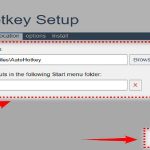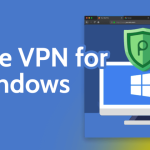Cài Đặt Thời Gian Tắt Màn Hình Tự Động Trên Windows & Điện Thoại: Tối Ưu Hiệu Suất Và Tiết Kiệm Năng Lượng
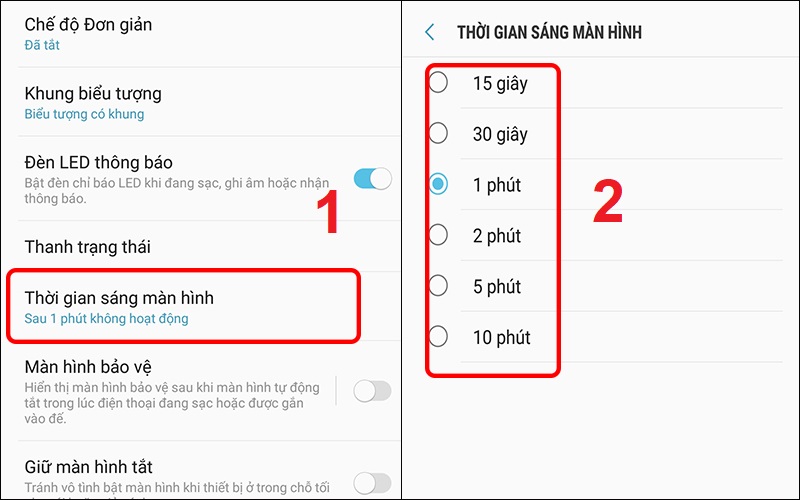
Việc cài đặt thời gian tắt màn hình tự động là thao tác đơn giản nhưng mang lại nhiều lợi ích thiết thực. Nó không chỉ giúp tiết kiệm pin, giảm hao mòn phần cứng mà còn tăng cường bảo mật, đặc biệt với thiết bị dùng chung hoặc nơi công cộng.
Lý do nên cài đặt tắt màn hình tự động
Tắt màn hình tự động giúp:
-
Tiết kiệm pin và năng lượng, đặc biệt với laptop, smartphone.
-
Bảo vệ quyền riêng tư, tránh người khác thấy thông tin khi rời máy.
-
Kéo dài tuổi thọ màn hình, giảm hiện tượng lưu ảnh hoặc cháy điểm ảnh.
Bạn có thể tùy chỉnh thời gian chờ theo nhu cầu, từ vài phút đến vài giờ. Việc này rất cần thiết với người làm văn phòng, học sinh, sinh viên hoặc người sử dụng thiết bị số trong thời gian dài.
Cách cài đặt tắt màn hình tự động trên Windows
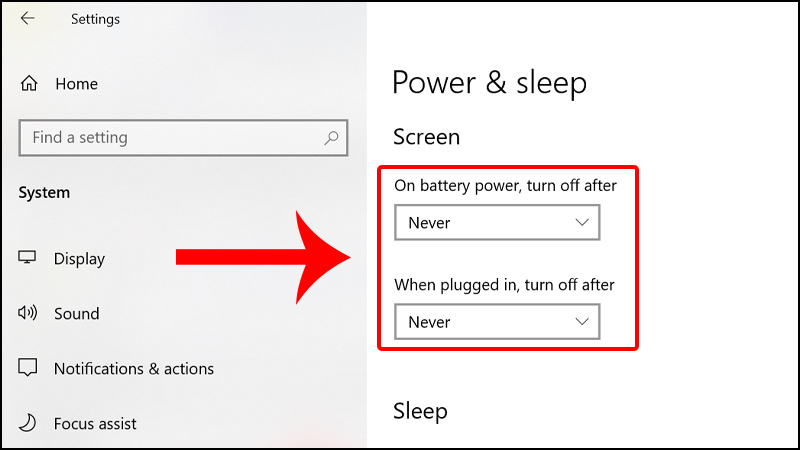
1. Qua phần Settings (Windows 10/11)
-
Vào Settings → Chọn System → Power & sleep.
-
Tại mục “Screen”, chọn thời gian ở cả hai chế độ: khi sử dụng pin và khi cắm sạc.
-
Bạn có thể chọn các mốc như: 1 phút, 5 phút, 10 phút, 30 phút…
2. Tùy chỉnh nâng cao qua Control Panel
-
Mở Control Panel → Chọn Power Options.
-
Nhấn Change plan settings ở chế độ đang dùng.
-
Tại mục Turn off the display, đặt thời gian phù hợp cho từng trạng thái hoạt động.
💡 Bạn có thể chọn thời gian khác nhau khi máy dùng pin và khi đang sạc, để tối ưu hóa hiệu quả.
Cài đặt tắt màn hình tự động bằng tính năng khóa màn hình
Tính năng Screen Saver cũng có thể giúp bạn khóa màn hình sau thời gian không sử dụng:
-
Tìm kiếm “Screen saver settings” trên Start.
-
Chọn kiểu bảo vệ màn hình, nhấn tích vào On resume, display logon screen.
-
Cài thời gian chờ và lưu lại.
Điều này vừa giúp tiết kiệm năng lượng, vừa tăng cường bảo mật máy tính khi bạn tạm rời bàn làm việc.
Cài đặt thời gian khóa màn hình tự động trên điện thoại Android
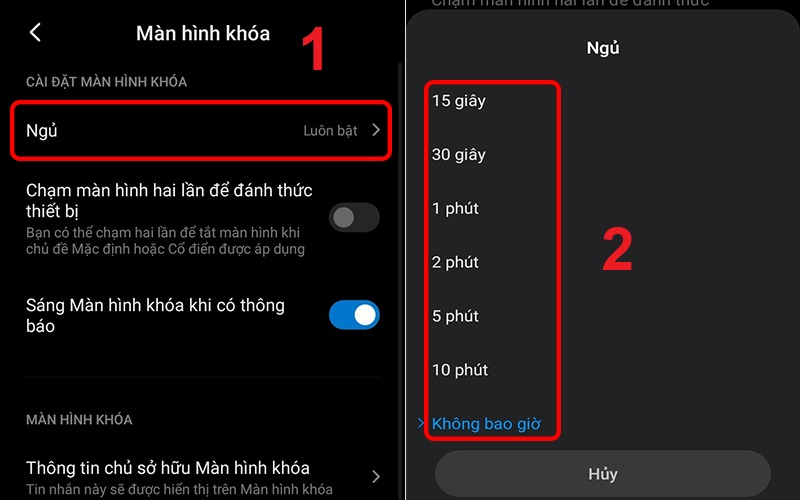
Bước 1: Vào phần Cài đặt (Settings)
-
Truy cập Cài đặt → Chọn mục Màn hình hoặc Hiển thị (Display).
Bước 2: Thiết lập thời gian chờ
-
Tìm và chọn Thời gian chờ màn hình (Sleep hoặc Screen timeout).
-
Chọn mốc thời gian phù hợp: 15 giây, 30 giây, 1 phút, 2 phút, v.v.
📌 Một số dòng máy Android sẽ có thêm tính năng Always on Display, bạn nên tắt đi để tiết kiệm pin tốt hơn.
Hướng dẫn đặt thời gian tắt màn hình trên iPhone
Cách thực hiện:
-
Mở Cài đặt (Settings) → Chọn Màn hình & độ sáng.
-
Nhấn vào mục Tự động khóa (Auto-Lock).
-
Chọn thời gian mong muốn, tối thiểu 30 giây hoặc tối đa là “Never” (Không bao giờ).
Tùy theo nhu cầu sử dụng, bạn có thể chọn thời gian ngắn để tiết kiệm pin hoặc dài hơn nếu đang đọc sách hay xem video.
Lưu ý khi thiết lập thời gian tắt màn hình
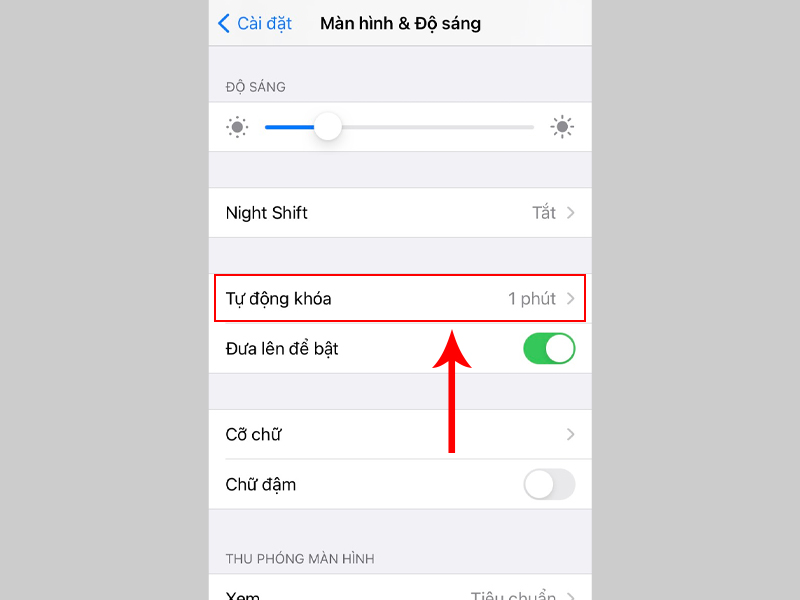
Một số lưu ý quan trọng:
-
Không nên để thời gian quá ngắn nếu bạn thường xuyên đọc tài liệu dài.
-
Với thiết bị công cộng (kiosk, máy tính trường học), nên đặt tắt màn hình sau 1-2 phút không dùng.
-
Tránh chọn chế độ “Never” để không gây hao pin hoặc giảm tuổi thọ thiết bị.
✅ Gợi ý: Bạn nên kết hợp cài đặt tắt màn hình với mật khẩu hoặc vân tay bảo vệ thiết bị để tăng tính an toàn dữ liệu.
Khi nào nên thay đổi thời gian tắt màn hình?
Bạn nên cân nhắc điều chỉnh lại thiết lập khi:
-
Chuyển đổi môi trường làm việc, ví dụ từ công sở sang làm việc tại nhà.
-
Thường xuyên tạm rời máy, nên rút ngắn thời gian tắt để bảo mật.
-
Sử dụng thiết bị trình chiếu, dạy học: cần tăng thời gian để tránh bị ngắt giữa chừng.
Tối ưu hiệu suất và bảo mật cùng thời gian tắt màn hình
Cài đặt tắt màn hình không chỉ là thao tác đơn giản, mà còn:
-
Giúp máy hoạt động mượt mà hơn.
-
Tránh quá tải hệ thống do chạy nền liên tục.
-
Giữ dữ liệu cá nhân luôn được bảo vệ.
🔐 Tính năng nhỏ nhưng tạo ra thói quen bảo mật chuyên nghiệp trong công việc số hóa ngày nay.
Câu hỏi thường gặp (FAQs)
❓ Có nên để chế độ tắt màn hình tự động không?
Rất nên. Đây là cách đơn giản để bảo vệ thiết bị, tiết kiệm năng lượng và nâng cao trải nghiệm sử dụng.
❓ Tôi có thể thiết lập thời gian tắt riêng cho từng phần mềm không?
Không. Thời gian tắt màn hình áp dụng toàn hệ thống. Tuy nhiên, bạn có thể dùng ứng dụng bên thứ ba hoặc chế độ trình chiếu để giữ màn hình sáng.
❓ Có ứng dụng nào giúp quản lý thời gian tắt màn hình tốt hơn?
Có. Một số ứng dụng như Caffeine, Keep Display On hoặc PowerToys (Windows) có thể hỗ trợ bạn tùy chỉnh nâng cao.
Kết luận
Việc cài đặt thời gian tắt màn hình tự động là thao tác đơn giản nhưng mang lại hiệu quả lớn trong việc bảo vệ thiết bị, tiết kiệm năng lượng và tăng cường bảo mật. Dù bạn sử dụng máy tính hay điện thoại, hãy chủ động thiết lập để tối ưu hóa quá trình sử dụng hằng ngày.
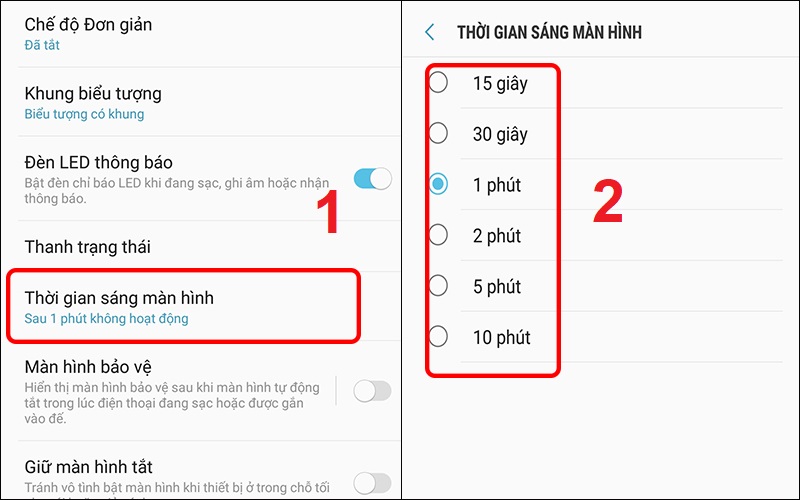
🔗 Xem thêm các bài viết hữu ích tại HOIQUANTINHOC.VN:
👉 Cách tiết kiệm pin hiệu quả trên laptop
👉 Thủ thuật bảo mật Windows nâng cao
👉 Tăng hiệu suất máy tính bằng thiết lập đơn giản
✍️ HOIQUANTINHOC.VN – Chia sẻ kiến thức thực tiễn về công nghệ, thủ thuật và tối ưu thiết bị, giúp bạn làm chủ cuộc sống số hiện đại.